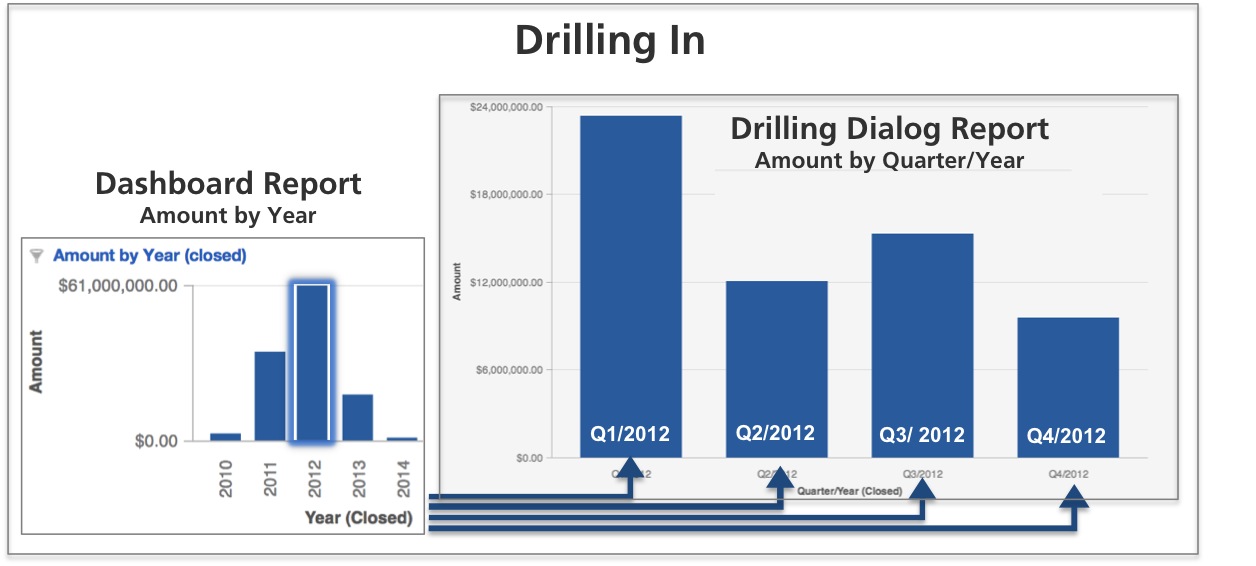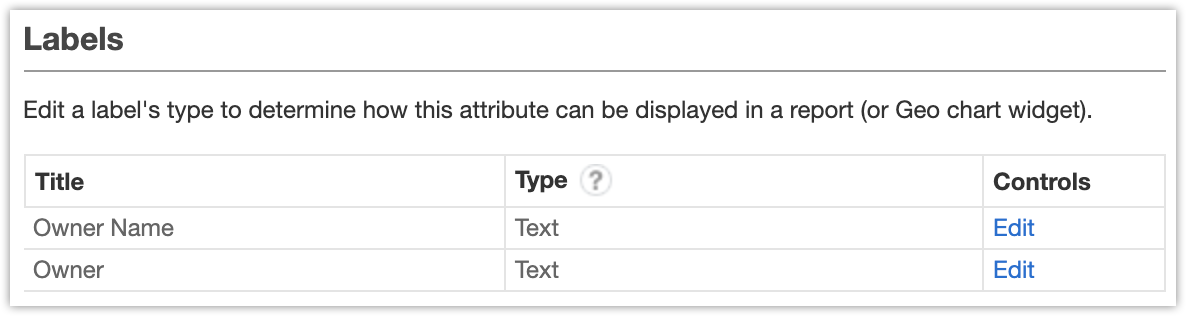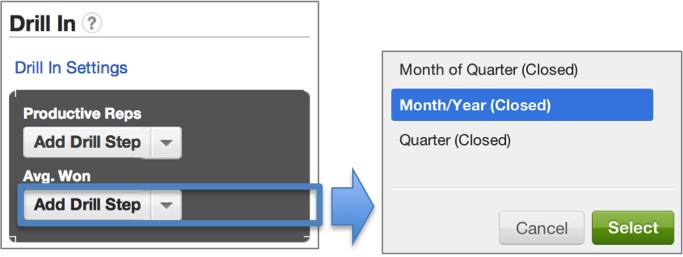Drill-In
Ähnlich dem Drill-Down, wird Drill-In ausgelöst, wenn ein Nutzer einen Metrik- anstelle eines Attributwerts auswählt. Dieser Abschnitt kann die Auswahl eines Balkens auf einem Balkendiagramm, einen Punkt in einem Liniendiagramm oder einen numerischen Wert in einer Tabelle enthalten.
Das unten stehende Drill-In-Beispiel ist identisch mit dem Drill-Down Beispiel. Beachten Sie bitte, dass das Drill-In durch die Auswahl eines Metrikwerts ausgelöst wird.
Wenn das Attribut mehrere definierte Labels hat, wird im Zielbericht immer das Standardlabel angezeigt.
Um die definierten Labels zu überprüfen, klicken Sie auf den Attributnamen in Verwalten → Attribute.
Um zu sehen, welches Label standardmäßig eingestellt ist:
- Gehen Sie zu den grauen Seiten (siehe Zugriff auf die grauen Seiten für einen Workspace).
- Klicken Sie Metadaten → Abfrage → Attribute. Die Abfrageseite erreichen Sie auch über GoodData-Erweiterungstool für Chrome.
- Klicken Sie auf den gewünschten Attributnamen.
- Suchen Sie im Bereich Formulare anzeigen das Label,
das standardmäßigauf1eingestellt ist.
Definition lokaler Drill-In-Pfade
Wie beim Drill-Down kann das Drill-In lokal für einen bestimmten Dashboard-Bericht definiert werden. Während Drill-In-Pfade für eine bestimmte Metrik nicht global definiert werden können, können sie zur Definition eines Berichts hinzugefügt werden, sodass sie überall dort verfügbar sind, wo dieser Bericht in einem bestimmten Workspace verwendet wird.
Schritte:
- Wählen Sie im Bearbeitungsmodus auf Ihrem Dashboard einen Dashboard-Bericht aus und klicken Sie auf das Zahnradsymbol.
- Klicken Sie in der Registerkarte Drilling auf + Drilling hinzufügen oder Weitere hinzufügen …, um einen neuen Drillpfad hinzuzufügen.
- Klicken Sie unter Wenn ich klicke auf auf das Dropdown-Menü, um die gewünschte Metrik auszuwählen. Klicken Sie auf Auswählen. Die Werte der ausgewählten Metrik sind die Links, die es Dashboard-Betrachtern ermöglichen, Ihren Drill-in-Pfad einzuleiten.
- Klicken Sie unter Anzeigen auf das Dropdown-Menü.
- Wählen Sie auf der Registerkarte Attribute das neue Attribut aus, das verwendet wird, um die Metrik des Originalberichts aufzuschlüsseln. Klicken Sie auf Auswählen.
- Wenn Sie Ihre neuen Drill-In-Einstellungen überprüft haben, klicken Sie Anwenden. Das Dialogfenster wird geschlossen. Der Drill-Pfad wird hinzugefügt.
- Klicken Sie auf Speichern. Das Dashboard wird gespeichert.
Definition von Drill-In-Pfaden auf Berichtsebene
Während Drill-In-Pfade für eine bestimmte Metrik nicht global definiert werden können, können sie zur Definition eines Berichts hinzugefügt werden, sodass sie überall dort verfügbar sind, wo dieser Bericht in einem bestimmten Workspace verwendet wird.
Schritte:
- Klicken Sie in der Symbolleiste auf Berichte. Die Berichtseite wird geöffnet.
- Wählen Sie den Bericht aus dem Berichtsverzeichnis. Der Bericht wird geöffnet.
- Klicken Sie auf Konfiguration anzeigen. Das Konfigurationsfenster wird geöffnet.
- Unter Drill-In klicken Sie auf Drill-In-Einstellungen.
- Suchen Sie die gewünschte Metrik. Im Dropdown-Menü wählen Sie das Attribut, um die Metrik aufzuschlüsseln.
- Klicken Sie auf Auswählen. Die Drill-In-Einstellungen werden angewendet.
- Klicken Sie auf Speichern. Der Bericht ist gespeichert.
VIDEO - Einrichten von Drill-In-Pfaden für Ihre Berichtsmetriken
Definition eines globalen Drill-In
Definieren Sie Drill-In-Pfade in einer Berichtsdefinition, die überall dort verfügbar ist, wo der Bericht in einem gegebenen Workspace verwendet werden kann.
Schritte:
- Klicken Sie in der Symbolleiste auf Berichte. Die Berichtseite wird geöffnet.
- Wählen Sie den Bericht aus dem Berichtsverzeichnis. Der Bericht wird geöffnet.
- Klicken Sie auf Konfiguration anzeigen. Das Konfigurationsfenster wird geöffnet.
- Unter Drill-In klicken Sie auf Drill-In-Einstellungen.
- Suchen Sie die gewünschte Metrik. Im Dropdown-Menü wählen Sie das Attribut, um die Metrik aufzuschlüsseln.
- Klicken Sie auf Auswählen. Die Drill-In-Einstellungen werden angewendet.
- Klicken Sie auf Speichern. Der Bericht ist gespeichert.